PhotoSweeper هو تطبيق تنظيف رائع للغاية. يتعامل مع حذف الملفات غير المرغوب فيها وغير المرغوب فيها من جهاز الكمبيوتر الخاص بك. ومع ذلك ، مع مرور الوقت ، لم تعد بعض ميزات PhotoSweeper تعمل بشكل جيد بعد الآن. في معظم الأوقات ، يواجه التطبيق نفسه مشكلات تجعل المستخدمين يفكرون في عدم استخدامه بعد الآن.
لهذا السبب يرغب الكثير من المستخدمين في تعلم كيفية القيام بذلك قم بإلغاء تثبيت PhotoSweeper على نظام Mac. إذا كنت تستخدم تطبيق PhotoSweeper أيضًا ، فاستغرق بعض الوقت لقراءة هذا الدليل. سوف تفعلها تعرف على كيفية إلغاء التثبيت هذا التطبيق بنجاح.
المحتويات: الجزء 1. الطريقة اليدوية لإلغاء تثبيت PhotoSweeper على نظام التشغيل Macالجزء 2. قم بإلغاء تثبيت PhotoSweeper بسهولة وسرعة على نظام التشغيل Mac الجزء 3. ما هو PhotoSweeper؟الجزء 4. استنتاج
الجزء 1. الطريقة اليدوية لإلغاء تثبيت PhotoSweeper على نظام التشغيل Mac
قبل أن نقدم لك أفضل طريقة لإزالة PhotoSweeper من Mac ، دعنا أولاً نعرض لك الطريقة اليدوية. هذا لمساعدتك على فهم مدى فائدة وأهمية أسهل طريقة. يمكن أن توضح لك الطريقة اليدوية أيضًا المدة التي تستغرقها عملية إلغاء التثبيت.
لذا ، إذا كان لديك متسع من الوقت ، خذ بعضًا منه واقرأ هذا الدليل التفصيلي حول كيفية نقل PhotoSweeper يدويًا من Mac:
- اضغط على ابل على جهاز الكمبيوتر الخاص بك ، انقر فوق الخروج بالقوة,
- بعد ذلك ، قم بتأكيد الإجراء الخاص بك عن طريق النقر فوق الخروج بالقوة زر مرة أخرى
- اذهب إلى حسابك على مكتشف، وافتح المجلد إلى ملف ذكية ومتخصصة
- ابحث عن رمز PhotoSweeper ثم اختر نقل إلى المهملات وحذف الملفات غير المرغوب فيها من تطبيق PhotoSweeper
- ابدأ بفتح ملف مكتشف مرة أخرى ثم انقر فوق Go واختر الذهاب إلى مجلد
- أدخل
~/Libraryثم انقر Go مرة أخرى - لإلغاء تثبيت PhotoSweeper تمامًا على نظام التشغيل Mac ، احذف جميع المحتويات المنبثقة ثم انقر فوق سلة المهملات رمز وحدد فارغة المهملات
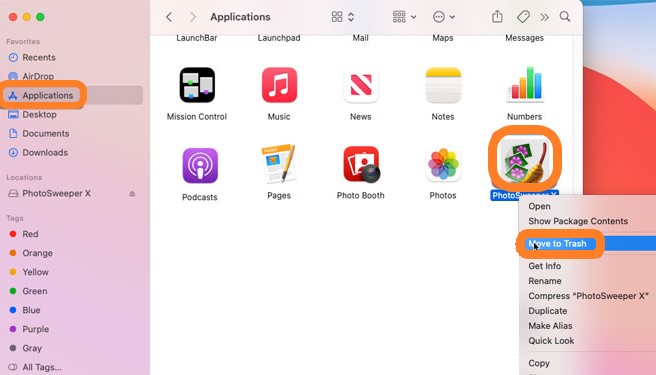
هذه هي الطريقة اليدوية لإلغاء تثبيت تطبيق PhotoSweeper من جهازك. إنه طويل جدًا وسيتطلب منك القيام بالعديد من الخطوات. لكنها أيضًا فعالة جدًا طالما أنك لا تفوت أيًا من الخطوات. إذا نسيت خطوة واحدة أو ارتكبت خطأً واحدًا ، فقد يؤثر ذلك على عمليتك وسيتعين عليك البدء من البداية مرة أخرى.
لهذا السبب نوصي بشدة باستخدام الطريقة الأسهل لمساعدتك على تجنب حدوث مثل هذه الحوادث. إذا كنت تريد معرفة المزيد حول هذه الطريقة الأسهل ، فإننا نتحدث عن التوجه إلى القسم التالي أدناه.
الجزء 2. قم بإلغاء تثبيت PhotoSweeper بسهولة وسرعة على نظام التشغيل Mac
إذا كان هناك طريق صعب ، فهناك طريقة أسهل. في هذه اللحظة ، سوف نقدم لك أسهل وأسرع طريقة لإزالة PhotoSweeper من Mac.
لا يوجد شيء أكثر قوة وملاءمة من اي ماي ماك باور ماي ماك برنامج يمكن أن يساعدك في إلغاء تثبيت PhotoSweeper تمامًا على جهاز Mac دون إضاعة أي من وقتك وجهدك وحتى صبرك.

هذه الأداة سريعة جدًا ومصممة للتأكد من أن جهاز الكمبيوتر الخاص بك في أفضل حالاته طوال الوقت. يمكن أن يساعدك في الكثير من الأشياء. تمامًا مثل الوظيفة الرئيسية لتطبيق PhotoSweeper ، يمكن أن تساعدك هذه الأداة أيضًا في التخلص من الملفات المكررة والصور المماثلة. كما أنه يساعد في حذف الملفات القديمة والملفات الكبيرة جدًا. بالإضافة إلى ذلك ، تحتوي هذه الأداة أيضًا على ميزة حيث يمكنك حذف الملفات نهائيًا من جهاز الكمبيوتر الخاص بك.
يمكن لـ PowerMyMac أيضًا الحفاظ على خصوصيتك محمية بشكل جيد لأنه يمكن أن يساعد أيضًا في مسح محفوظات الاستعراض الخاصة بك من البداية إلى آخر وقت. وأخيرًا ، يمكن أن تساعدك هذه الأداة القوية أيضًا في إلغاء تثبيت العديد من التطبيقات والبرامج مثل إلغاء تثبيت Roblox، Office ، Safari ، Xcode من جهاز الكمبيوتر الخاص بك بنقرة واحدة فقط وفي نفس الوقت.
لمعرفة كيفية استخدام PowerMyMac وكيفية إلغاء تثبيت PhotoSweeper على نظام التشغيل Mac باستخدام هذه الأداة ، اتبع جميع الخطوات التالية:
- انقر على إلغاء تثبيت التطبيق ميزة بمجرد الانتهاء من تشغيل هذا التطبيق
- ثم تابع بالضغط على SCAN
- بعد انتهاء المسح ، ابحث عن PhotoSweeper.app من القائمة ثم انقر فوقه
- تابع من خلال النقر على ملف كلين زر وبدء عملية الحذف
- بمجرد الانتهاء ، أ تم التنظيف ستظهر علامة أمام شاشتك تشير إلى نهاية العملية

هذا هو مدى سهولة قيام PowerMyMac بحذف وإزالة PhotoSweeper من Mac والتطبيقات الأخرى أيضًا. لذلك إذا كنت تريد إجراء تنظيف عميق لجهاز الكمبيوتر الخاص بك ، فنحن نقترح استخدام أداة التنظيف الاحترافية هذه.
الجزء 3. ما هو PhotoSweeper؟
يشبه تطبيق PhotoSweeper إلى حد ما ملف PowerMyMac. الفرق الوحيد بينهما هو ذلك تطبيق PhotoSweeper يركز فقط على ملفات الصور والوسائط. يمكن أن تساعدك هذه الأداة في التخلص من الصور المكررة والمتشابهة التي لا يمكنك العثور عليها بسهولة على جهاز الكمبيوتر الخاص بك.
ومع ذلك ، بدأت بعض المشكلات في الظهور جنبًا إلى جنب مع نمو شعبية تطبيق PhotoSweeper. وبسبب هذه المشكلات ، بدأ المزيد والمزيد من المستخدمين في ذلك قم بإلغاء تثبيت PhotoSweeper على نظام Mac.
واحدة من أكثر التجارب شيوعًا مشاكل مع PhotoSweeper التطبيق هو حقيقة أنه لا يحذف جميع الصور المكررة والمتشابهة. يعود البعض منهم بعد فترة الحذف - مما يزعج الكثير من المستخدمين. وفي بعض الأحيان ، يتعطل التطبيق نفسه أو يتوقف عن العمل ، مما يؤثر على أداء الكمبيوتر.
لذلك إذا واجهت مثل هذه المشكلات أيضًا ، فنحن نوصي بإلغاء تثبيت PhotoSweeper على نظام Mac لاستخدامه بشكل أفضل.

الجزء 4. استنتاج
الآن بعد أن رأيت أخيرًا الفرق بين الدليل والطريقة الأبسط لكيفية ذلك قم بإلغاء تثبيت PhotoSweeper على نظام Mac، نأمل أن تختار طريقة تكون أكثر دراية بها وترتاح لك. لكن بالطبع ، ما زلنا نأمل أن تختار طريقة مثل استخدام ملف برنامج إلغاء تثبيت التطبيق من PowerMyMac لأنه سهل وسريع جدًا أيضًا. يمكن لهذه الأداة أن تفعل الكثير من الأشياء وتجعل جهاز الكمبيوتر الخاص بك يعمل بشكل أسرع. مالذي تنتظره بعد؟ تحميله الآن!



